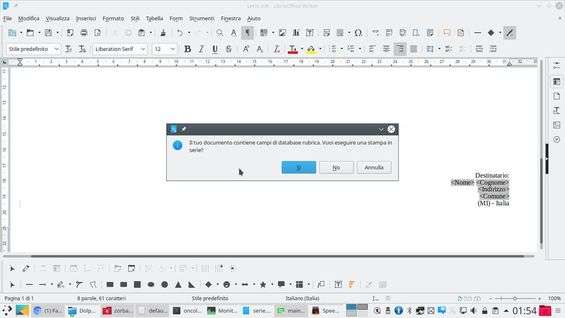In un ufficio, una delle pratiche più comuni consiste nell'inviare una gran quantità di corrispondenza: ai clienti, o potenziali tali, ai fornitori, e alla pubblica amministrazione. Se si devono preparare tutte le buste (o le email) a mano si rischia di impazzire. Per fortuna esiste un metodo che risale agli anni '80 e che permette di creare automaticamente documenti per tanti destinatari. Si chiama stampa in serie (o stampa unione) , ed è supportato da tutti i principali programmi di videoscrittura, come Libre Office Writer. In particolare, il modulo di Writer è estremamente maneggevole e configurabile, adatto quindi alle necessità di chiunque in qualsiasi situazione. Non si deve far altro che preparare un modello generico, inserendo dei campi generici, per esempio “Caro ,”. A quel punto sarà Writer a creare tutti i documenti “personalizzati” prendendo le informazioni da un database.
Il punto di partenza è ovviamente il database: può essere un qualsiasi tipo di tabella, da un foglio di calcolo ODS o XLS (Calc o Excel) a uno dei principali formati di database, fino a database su server MySQL o un banale CSV (file di testo con le varie colonne della tabella separate da virgole). L'importante è avere uno di questi file.
Da LibreOffice Writer si può cliccare il menù Strumenti/Sorgente rubrica per accedere alle varie rubriche che sono state create. Per crearne una nuova (partendo dal proprio database), bisogna cliccare sul pulsante Sorgente dati rubrica… . È possibile importare le rubriche da Firefox o Thunderbird, ma se si lavora con un proprio file si deve scegliere Altra sorgente dati esterna .
Cliccando su Impostazioni si può selezionare il tipo di file che si vuole importare. Per esempio, può essere un Foglio di calcolo se è stato creato con Calc o Excel (o Google Docs Fogli di calcolo). Poi è possibile selezionare il file.
La procedura guidata ora permette di selezionare i vari campi che contengono informazioni importanti per la rubrica: nome, cognome, e indirizzo, per esempio. Questo è fondamentale perché ciascuno ha il suo modo di costruire le tabella anagrafiche, ma il programma ha ovviamente bisogno di informazioni standard, e in questo modo saprà sempre dove trovarle. Per esempio, la colonna Indirizzo della tabella contiene l'informazione che LibreOffice utilizzerà come Via di residenza del destinatario.
Alla fine è possibile dare un nome facile da ricordare a questa rubrica appena creata e assicurarsi che sia incorporata nel documento (così è possibile spostare il file senza perdere la rubrica).
Nel proprio documento, con Writer, è ora possibile inserire i vari dati sotto forma di comandi di campo. Basta posizionarsi nel luogo in cui si vuole inserire uno dei campi della rubrica e premere Ctrl+F2 o scegliere il menù Inserisci/Comando di campo/Altri campi . Nella finestra che appare si deve scegliere la scheda Database : qui si deve selezionare come tipo di database Campi per stampa in serie . Aprendo nel diagramma ad albero la rubrica appena creata si possono vedere i vari campi disponibili. Basta un doppio click per aggiungerli.
I comandi ci campo si comportano come del normale testo, quindi si possono formattare e allineare, per ottenere il risultato che si desidera. Quando si è pronti per ottenere la stampa in serie, basta cliccare il menù File/Stampa . LibreOffice avviserà che è possibile la stamap in serie, e per procedere basta cliccare Si .
Come ultimo passaggio, LibreOffice offre la possibilità di escludere alcuni campi della rubrica dalla stampa in serie (se non si modificano le impostazioni predefinite, verrà usata l'intera rubrica). Si può decidere se creare un unico file con tutte le varie stampe in serie, oppure se creare un file per ogni destinatario. E in questo caso si può decidere di chiamare ciascun file con uno dei campi della rubrica. I file risultati possono essere degli altri testi ODT o DOC, oppure direttamente dei PDF, la soluzione migliore quando si vuole stampare subito.